افزودن فونت دلخواه به اندروید استودیو
با نام و یاد خدا
در این جلسه می خواهیم با نحوه افزودن فونت دلخواه به اندروید استودیو آشنا شویم. درصورتی که بخواهید فونت نوشته هایِ اپلیکیشن خود را به دلخواه تغییر دهیم، این آموزش را تا آخر دنبال کنید.
افزودن فونت
- ابتدا یک پروژه جدید (طبق آموزش جلسه ششم) ایجاد کنید.
- همانطور که در تصویر هم مشخص است در اندروید استودیو،ستون سمت چپ، در منو کشویی، پوشه Android را به Project تغییر می دهیم.
- سپس روی پوشه main راست کلیک کرده و New–>Directory را انتخاب کنید.نام پوشه جدید را assets انتخاب می کنیم(دقت کنید که نام پوشه دقیقا همین واژه باشد)
- سپس روی پوشه assets راست کلیک کرده و New–>Directory را انتخاب کنید این بار پوشه ای با نام دلخواه ایجاد کنید. (مثلا fonts)
- سپس فونت مورد نظر خود را در پوشه ای که در مرحله قبل ساختید (مثلا fonts) کپی کنید. نهایتا به شکل زیر :
ست کردن فونت
- حالا مسیر پروژه را از Project به Android تغییر می دهیم (تا در ادامه یک متن در برنامه ایجاد کنیم و فونت آن را تغییر دهیم)
- ابتدا در مسیر res–>layout ، فایل layout مربوط به اکتیویتی خود را باز کنید و در قسمت Text آن یک TextView ایجاد کنید و یک id دلخواه برای آن تعریف کنید.(مثلا text1).مثال:
- حالا می خواهیم فونت این TextView را تغییر دهیم. ابتدا از مسیر app–>java فایل اکتیویتی خود را باز کنید.
همانطور که در جلسه نهم گفتیم برای اینکه روی اشیایی که در layout اضافه کردیم (مثل TextView) رفتاری اعمال کنیم، لازم است در اکتیویتی یک متغیر تعریف کنیم و آن متغیر را با کمک id به آن شی(مثلا TextView) لینک کنیم .
حالا هر تغییری که روی متغیر اعمال کنیم روی شی ما هم اعمال می شود. ما در اینجا متغیری با نام text ایجاد می کنیم:
private TextView text;
text=findViewById(R.id.text1);
- بعد از اینکه برای شی موجود در layout (در اینجاTextView) یک متغیر در اکتیویتی ایجاد کردیم، حالا نوبت به تعیین فونت آن می رسد.
در متد OnCreate ، یک متغیر از نوع Typeface تعریف می کنیم (مثلا type ) سپس با کمک دستورات زیر فونتی که در ابتدا در پوشه fonts قرار دادیم ، به type اختصاص می دهیم.
Typeface type=Typeface.createFromAsset(getAssets(),”fonts/Nastaliq.ttf”);
- و با کمک دستور زیر فونت متغیر text ( که با شی موجود در layout لینک شده) را با type ست می کنیم.
text.setTypeface(type);
اجرای برنامه
- خب حالا برنامه را اجرا می کنیم تا خروجی را ببینیم.(ما از Genymotion برای اجرا استفاده کردیم)
کار به پایان رسید و نحوه افزودن فونت دلخواه به اندروید استودیو آشنا شدیم. امیدواریم از این آموزش لذت برده باشید.

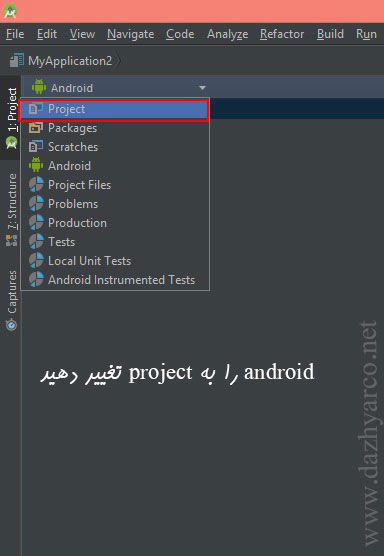
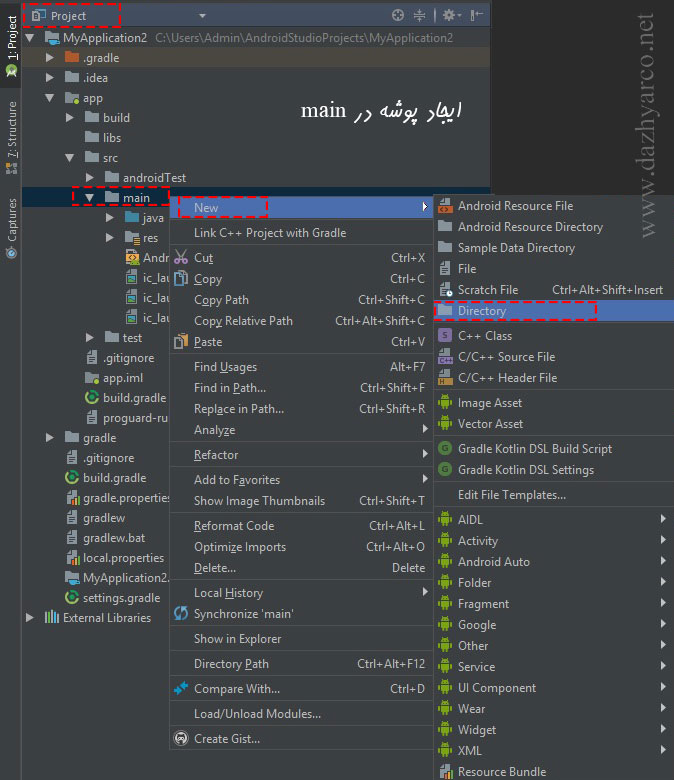
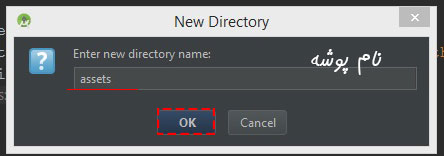
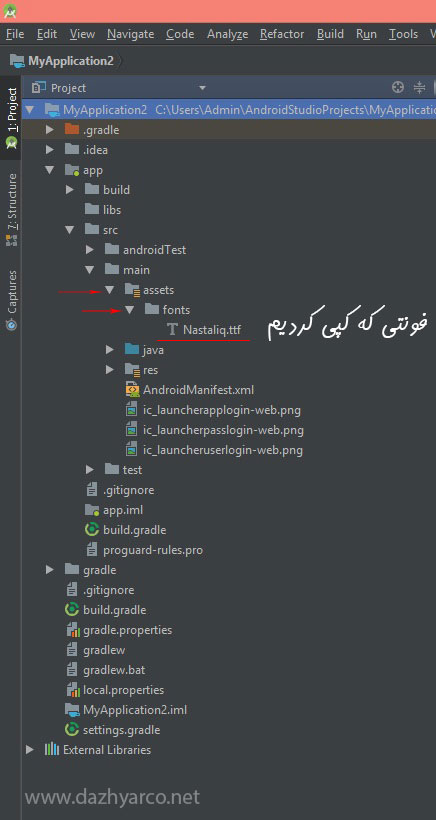
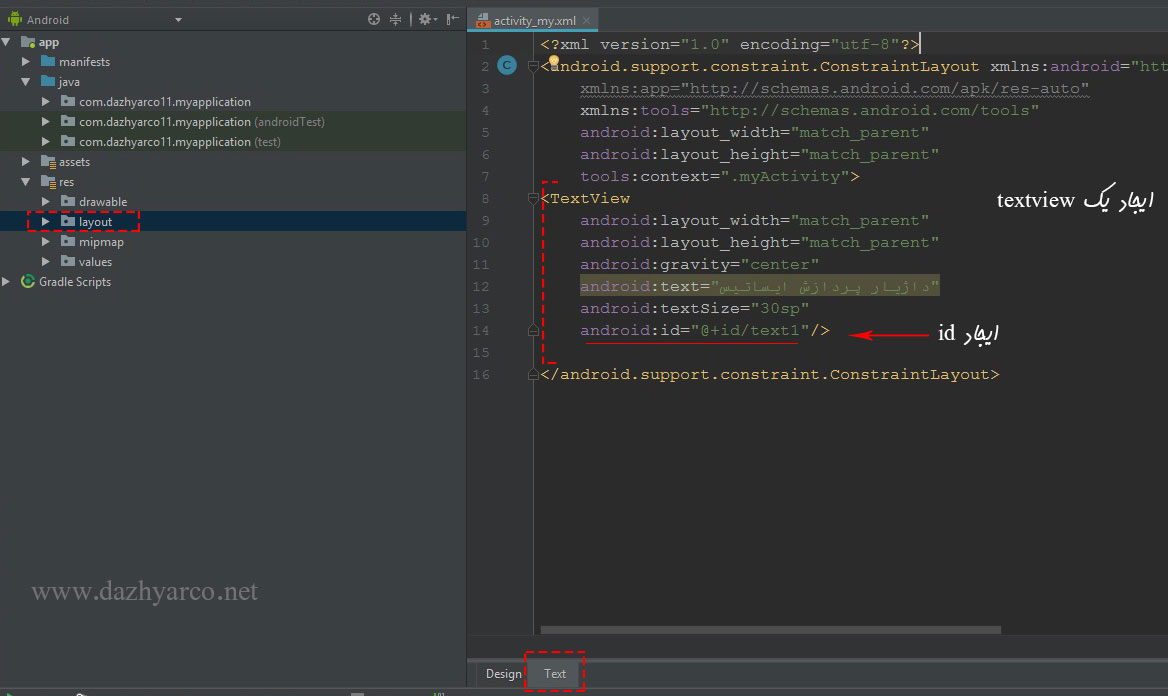
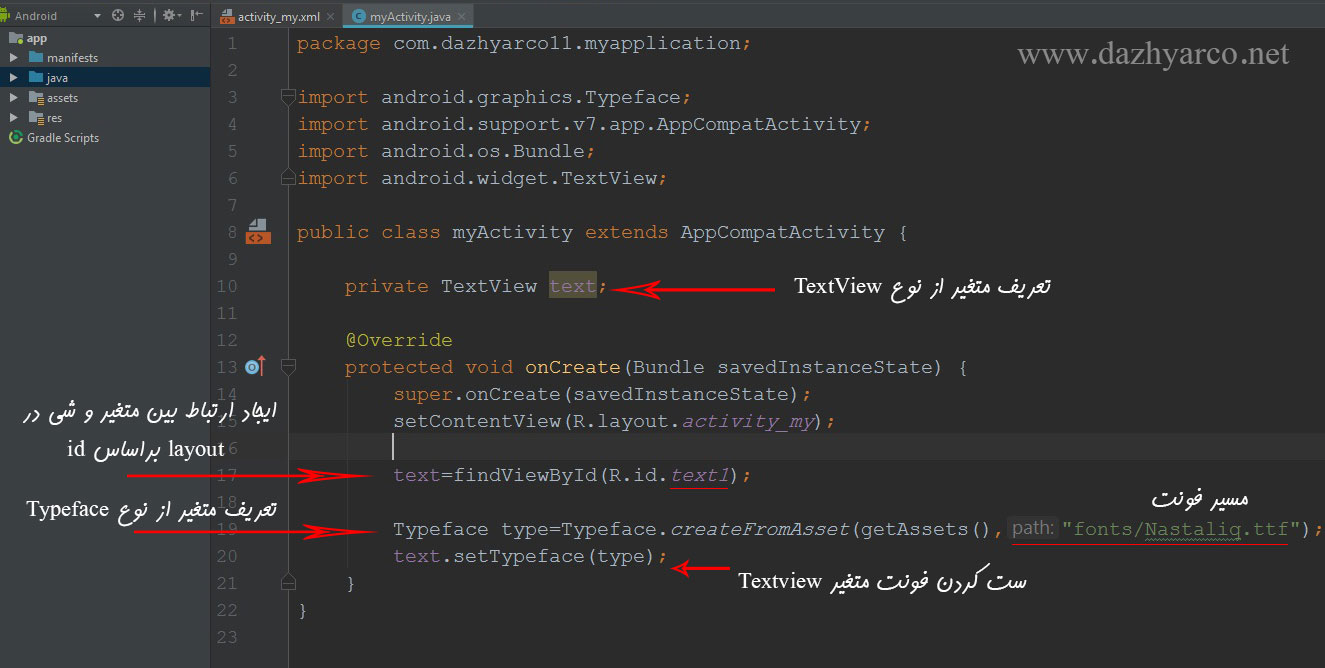
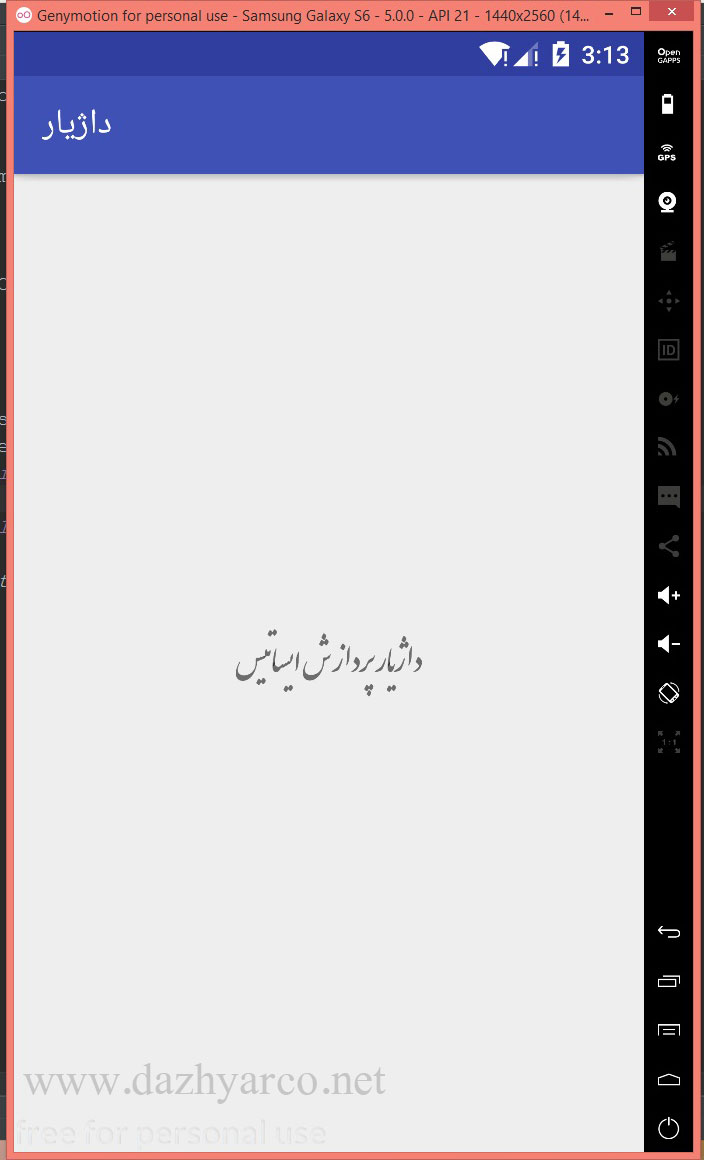






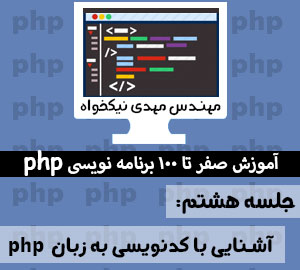

سلام
من سعی کردم به همین روش برای Button ها هم فونت ست کنم اما نشد
راه دیگه ای داره؟
مرسی از آموزش ها
با سلام و عرض ادب
بابت تاخیر در پاسخگویی از شما عذرخواهی میکنیم. طبق تصویر ضمیمه شده همانطور که مشاهده می کنید ، فونت جدید روی باتن ها هم اعمال شده است.
با تشکر از همراهی شما
سلام
فونت رو از کجا کپی کنیم؟